在实际工作中,需要用到 EOS Platform,这是一个基于 Eclipse 的开发工具,自带了 Tomcat,可以满足大部分需要,但是有时候需要使用 Weblogic,这就得手动安装 Weblogic 插件了。这个过程与Eclipse相同(Eclipse下安装weblogic插件),本文中在 EOS Platform 7.2 中安装 Weblogic 插件。
1 安装weblogic server tools
1 打开 EOS Platform 7.2 的安装新软件的页面,帮助 -> 安装新软件。
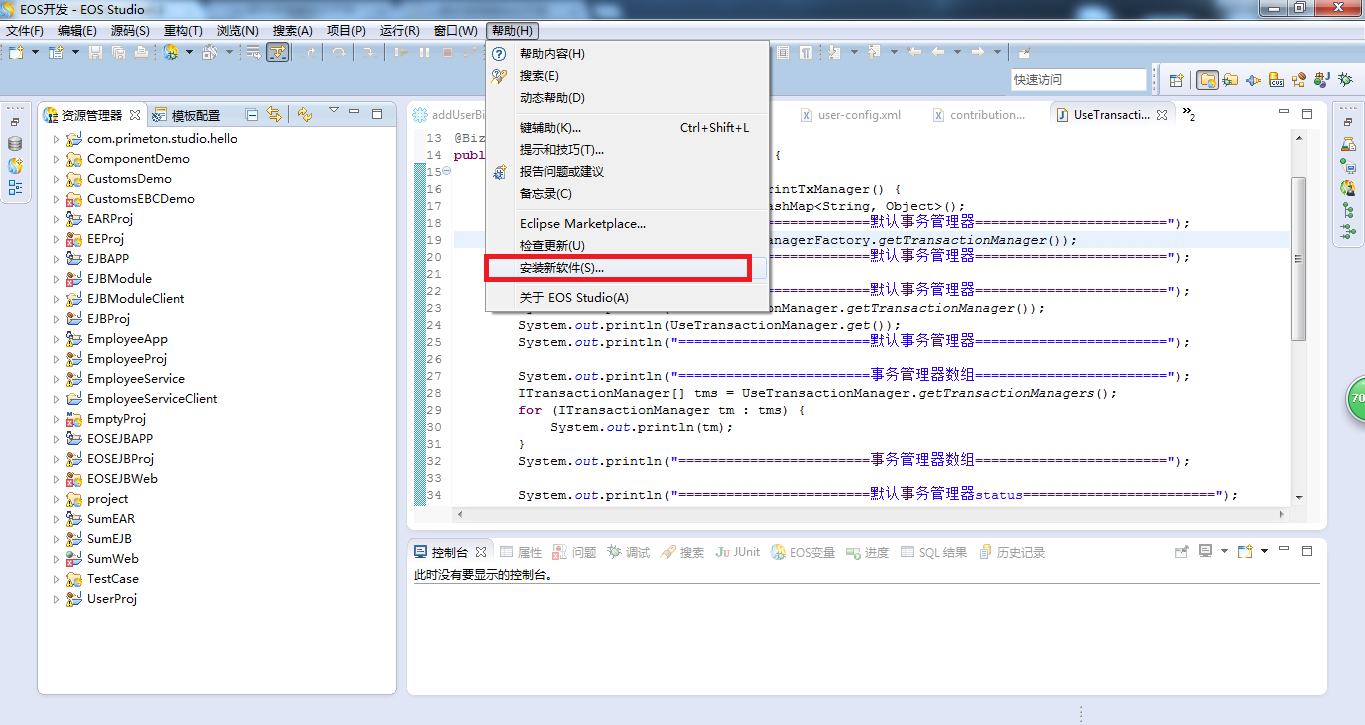
2 进入安装页面
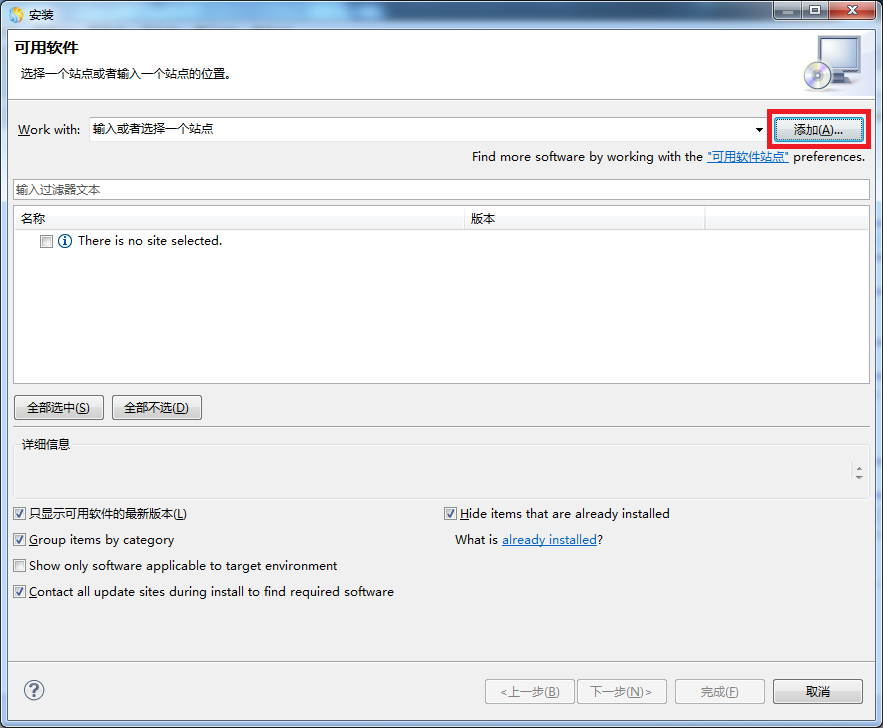
3 点击添加
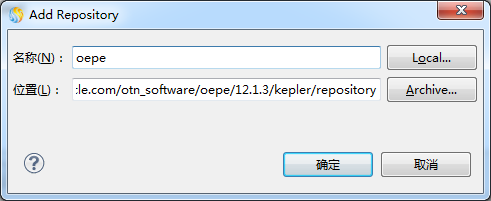
在“名称”处输入oepe(可以随便填,只是标记下这个url是什么),“位置”处输入http://download.oracle.com/otn_software/oepe/12.1.3/kepler/repository(EOS Platform是基于Eclipse 4.3,代号kepler开发的,所能够使用的最高的版本就是这个链接对应的插件,也满足使用weblogic 12c的wls12130版本),点击“确定”。
4 出现可供安装的选择界面
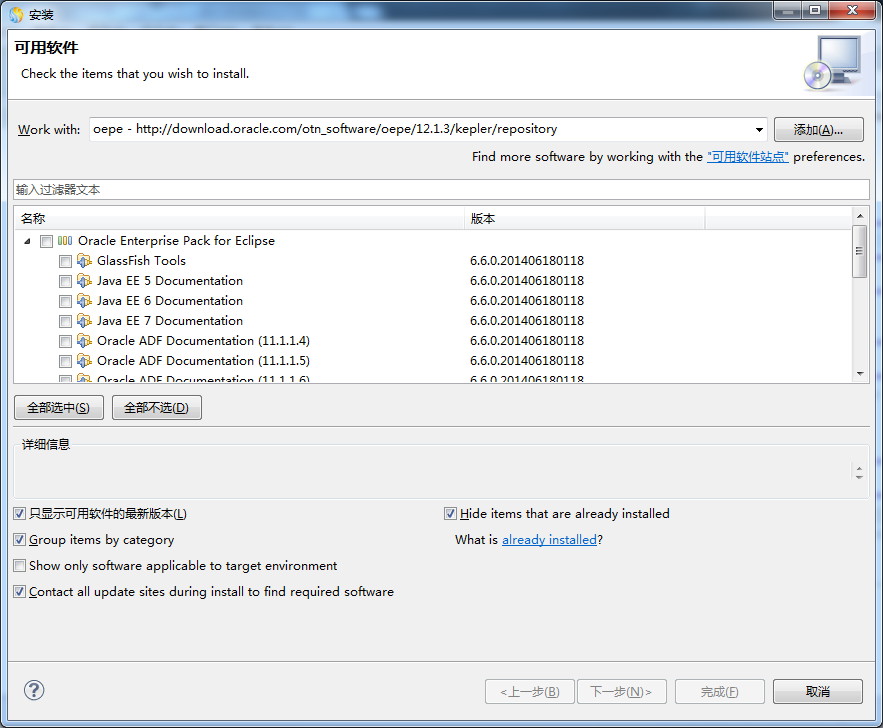
点开Oracle Enterprise Pack for Eclipse下来菜单,选择Oracle Weblogic Server Tools,点击“下一步”。
5 进入安装细节界面
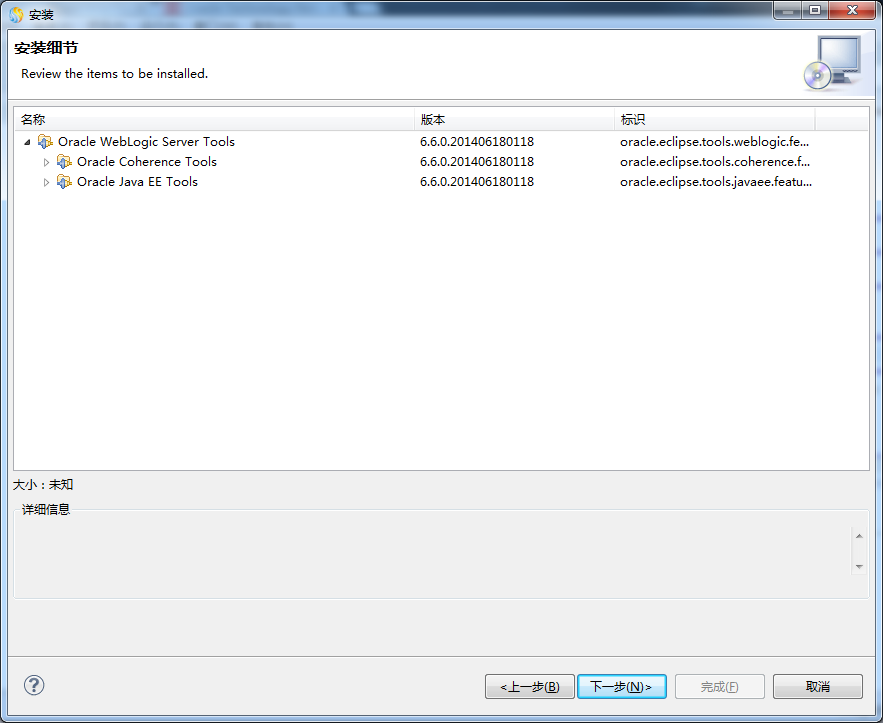
点击“下一步”。
6 协议页面
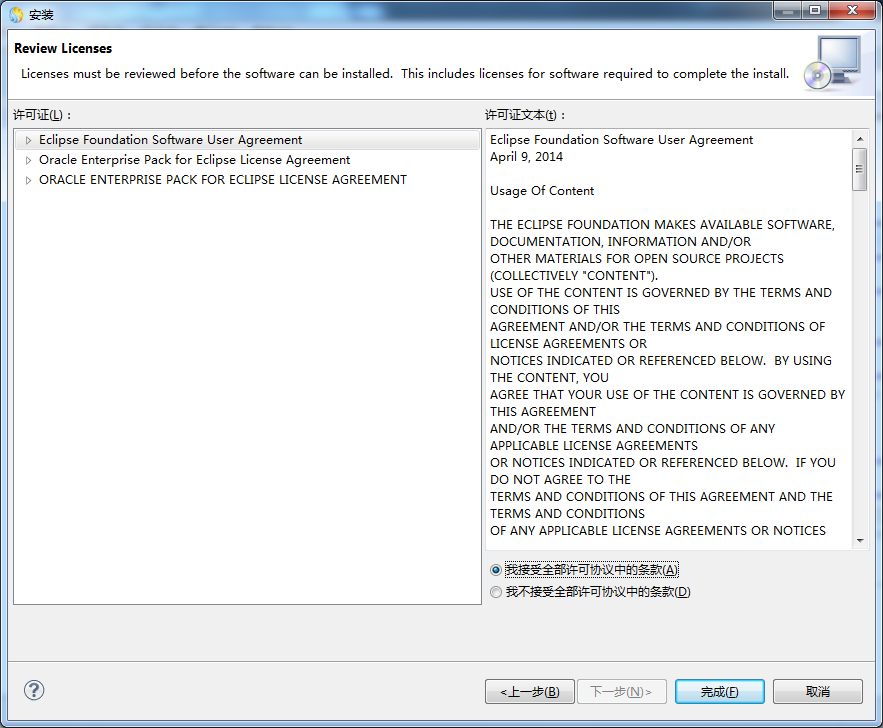
这一页是展示安装Weblogic Server Tools所需要遵守的协议,直接选择“我接受全部许可协议中的条款”,点击“完成”。
7 开始安装
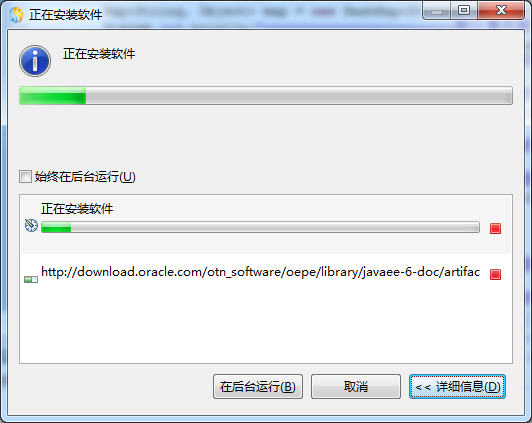
等待安装结束后,会需要重新启动EOS Platform,点击重启即可。
2 添加weblogic server 运行环境
1 打开EOS Platform首选项,窗口 -> 首选项。
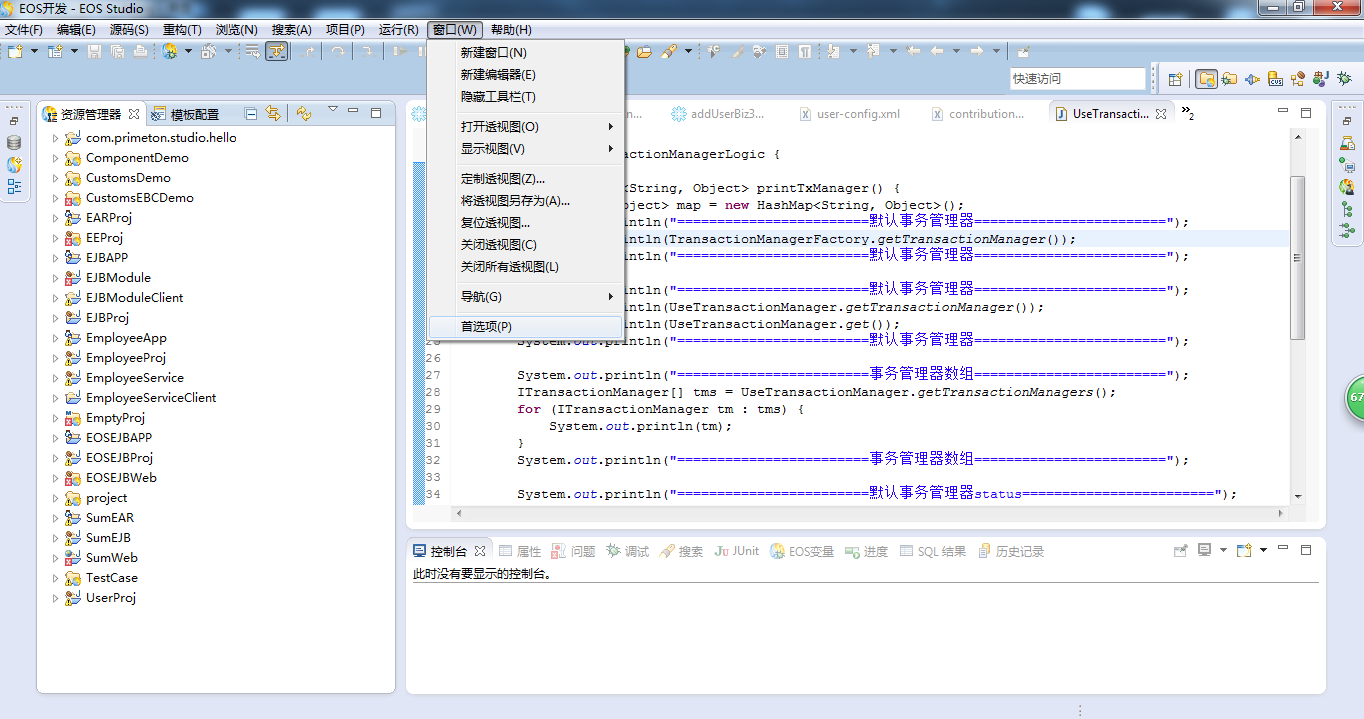
2 打开服务器 ->运行时环境
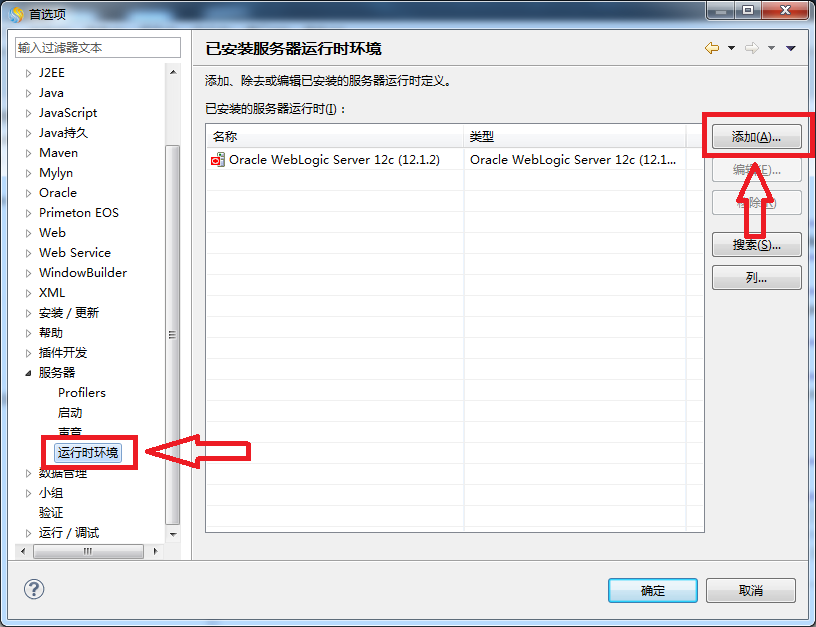
点击“添加”,添加新的服务器运行时环境。
3 添加新的服务器运行时环境
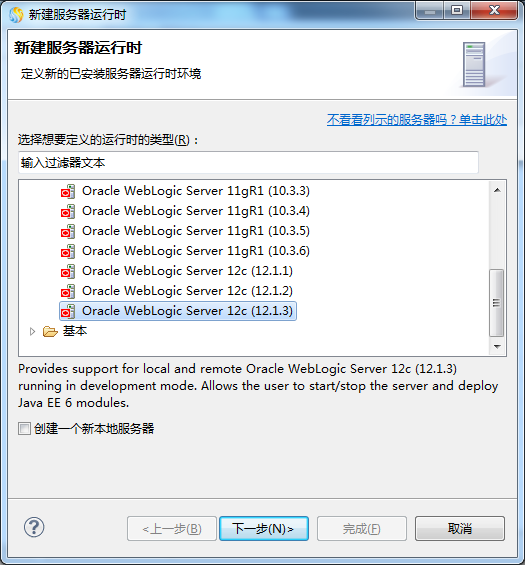
选择Weblogic下的Oracle Weblogic Server 12c(12.1.3),点击“下一步”。
4 选择Weblogic Server的相关配置
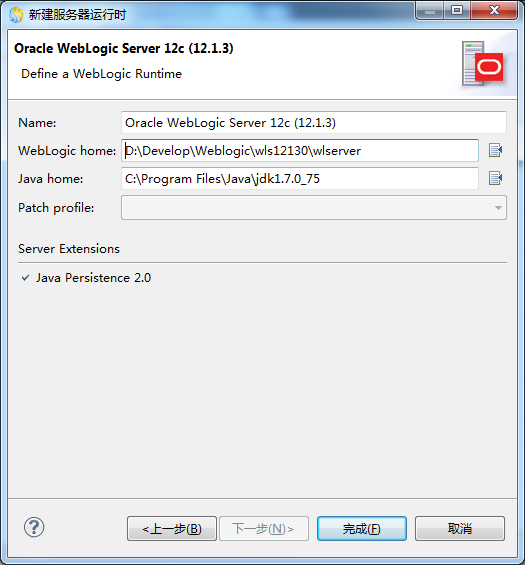
选择Weblogic home,需要选择到Weblogic安装目录下的wlserver目录,Java home会自动添加,也可以手动选择,点击“完成”。
到此安装完成,可以根据EOS Platform的相关扩展,添加weblogic server相关服务了。
个人主页: https://www.howardliu.cn
个人博文: EOS Platform 7.2下安装weblogic插件
CSDN主页: http://blog.csdn.net/liuxinghao
CSDN博文: EOS Platform 7.2下安装weblogic插件